
- •Лабораторна робота № 1
- •Контрольні питання
- •Лабораторна робота № 2
- •Контрольні питання
- •Лабораторна робота № 3
- •Лабораторна робота № 4
- •Зміст роботи: створити запити мовою sql з використанням inner join, left join, ritgh join, union, з використанням group by, having, агрегатних функцій sum, min, max, avg, count
- •Лабораторна робота № 5.
- •Зміст роботи: створити запити мовою sql з використанням інструкцій insert, delete, update.
- •Лабораторна робота №6
- •Зміст роботи: створити підпорядковані запити мовою sql
- •Теоретичні відомості
- •Лабораторна робота № 7
- •Зміст роботи: створити підпорядковану форму в залежності від варианта завдання
- •Контрольні питання:
- •Варианти завдань
- •Лабораторна робота № 8
- •Зміст роботи: створити головну форму додатку, настроїти командні кнопки, захистити базу даних за допомогою пароля.
- •Варианти завдань
- •Література
- •Організація баз даних
Лабораторна робота № 7
Тема: «Створення підпорядкованої форми».
Мета : Навчити студентів створювати підпорядковані форми для організації пошуку в базі даних
Зміст роботи: створити підпорядковану форму в залежності від варианта завдання
Форма звіту:
-
створена підпорядкована форма
-
протокол лабораторної роботи
Теоретичні відомості
До багатотабличних форм відносять форми, побудовані на основі запиту, об'єднуючого декілька таблиць, а також форми з упровадженими в них іншими формами.
Підлеглою формою називається форма, яка вбудовується в іншу форму. При цьому форма, яка включає підлеглу форму, називається основною (або головною) формою.
Звичайно такі форми застосовуються для відображення даних із зв'язаних таблиць, наприклад категорії товарів і товари, організації і контактні особи в цих організаціях і т.д. Проте це буває не завжди. Іноді головна форма містить вільні елементи управління і різні кнопки, які впливають на представлення даних в підлеглій формі.
Застосування вбудованих підлеглих форм забезпечує більш компактне уявлення на екрані даних з декількох таблиць, чим використовування різних форм для кожної таблиці.
Створювати такі форми можна різними способами. Найпростіші форми для зв'язаних таблиць можна побудувати за допомогою Майстра автоформ. Але зручніше складову форму з підлеглими формами створити за допомогою Майстра форм. Це дещо складніше, ніж використовування Майстра автоформ, але зате дає можливість помістити у форми не всі поля, а тільки ті, що вимагається.
Розглянемо створення такої форми для таблиць "Співробітники" (employees) і "Замовлення" (orders).
-
Перед побудовою форми необхідно переконатися, що таблиця "Співробітники" (employees) пов'язана з таблицею "Замовлення" (orders) відношенням "один-до-багато"
-
Натискуйте стрілку праворуч від кнопки Новий об'єкт (new object) на панелі інструментів і виберіть в списку команду Форма (form) або натискуйте кнопку Створити (new) на сторінці Форми (forms) вікна База даних (database).
-
В діалоговому вікні Нова форма (new form) виділить елемент списку Майстер форм (form wizard), виберіть в полі із списком таблицю для головної форми - "Співробітники" (employees) - і натискуйте кнопку ОК .
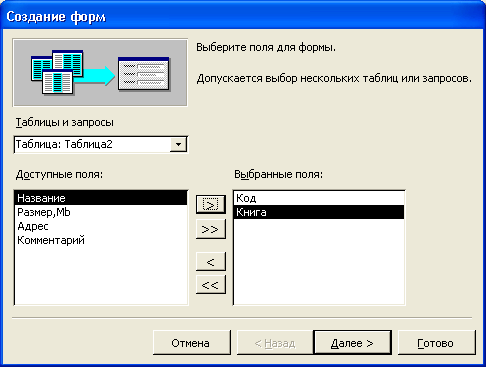
Малюнок 7.1 - Перше діалогове вікно Майстра форм
-
В першому діалоговому вікні Майстра форм (мал. 7.1) в списку Доступні поля (available fields) виберіть ті поля, які ви хочете включити в головну форму. Потім в цьому ж вікні в полі із списком Таблиці і запити (tables/queries) виберіть запит "Запит Замовлення" (orders qry), який містить дані з двох таблиць: "Замовлення" (orders) і "Клієнти" (customers). В списку Доступні поля (available fields) з цього запиту виберіть поля, які необхідно включити в підлеглу форму. Натискуйте кнопку Далі (next).
-
В наступному вікні Майстра пропонується вибрати, яка з двох таблиць буде головною (за умовчанням встановлюється перша таблиця, поля з якої ми вибирали). Перемикач, який визначає вид представлення ієрархії форм, за умовчанням встановлений в значення Підлеглі форми (form with subform(s). Натискуємо кнопку Далі (next).
-
В решті діалогових вікон потрібно вибрати вид підлеглої форми (стрічковий або табличний), стиль і задати імена для головної і підлеглої форм. Після натиснення кнопки Готово (finish) створюється форма, що містить одну підлеглу форму, яка виглядає приблизно, так, як на показано мал. 7.2.
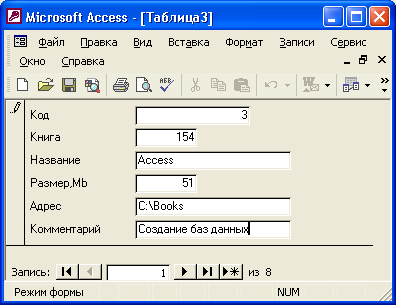
Малюнок 7.2 - Складова форма, створена Майстром форм
Тепер можна відкрити цю форму в режимі Конструктора і набудувати її потрібним чином.
Додавання підлеглої форми в головну форму
Підлегла форма є елементом управління і, як і вся решта елементів, може бути додана в головну форму за допомогою Майстра підлеглих форм. При цьому її можна створити наперед, і тоді майстру потрібно буде тільки вказати ім'я форми, що додається. Якщо підлегла форма ще не створена, майстер допоможе її створити.
Як прикладу додамо у форму "Постачальники" (suppliers) підлеглу форму, яка буде містити список товарів поточного постачальника:
-
Відкрийте форму "Постачальники" в режимі Конструктора і відобразіть на екрані панель елементів, якщо її не видно.
-
При натисненні кнопки Майстри (control wizards) перетягнете з панелі елементів в область даних форми елемент управління Підлегла форма/звіт, помістивши її під всією рештою елементів. Перед цим можна збільшити висоту області даних, але це необов'язково, оскільки вона збільшиться автоматично після вставки нового елемента.
-
В першому діалоговому вікні майстра виберіть перемикач Наявні таблиці і запити (use existing tables and queries) і натискуйте кнопку Далі (next).
-
В другому діалоговому вікні Майстри підлеглих форм в списку Таблиці, що розкривається і запити (tables/queries) виберіть таблицю "Товари" (products). В списку Доступні поля (available fields) виберіть поля для включення у форму (мал. 7.3) і натискуйте кнопку Далі (next).

Малюнок 7.3 - Друге діалогове вікно Майстра підлеглих форм
-
В третьому діалоговому вікні потрібно визначити поля, по яких зв'язуються головна і підлегла форми (мал. 7.4). Можна вибрати їх із списку або задати самостійно. Оскільки таблиці "Постачальники" (suppliers) і "Товари" (products) зв'язані, в списку відображається потрібний зв'язок. Виберіть її і натискуйте кнопку Далі (next).
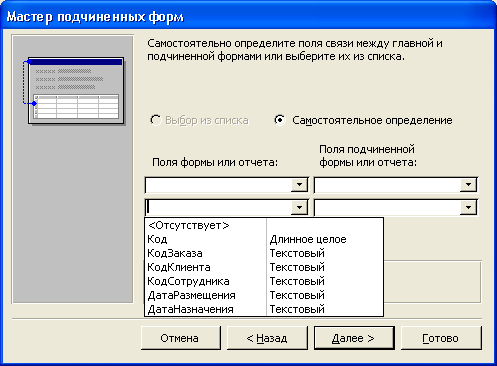
Малюнок 7.4 - Третє діалогове вікно Майстра підлеглих форм
-
В останньому діалоговому вікні потрібно задати ім'я підлеглої форми. За умовчанням пропонується ім'я підлеглої форми “Товари" (products subform). Можна залишити це ім'я і натискувати кнопку Готово.
Результат роботи майстра представлений на мал. 7.5.
Майстер підлеглих форм зручний тоді, коли підлегла форма ще не створена. Якщо підлегла форма вже існує, можна просто розмістити поряд вікно бази даних з розкритою сторінкою Форми (forms) і головну форму, відкриту в режимі Конструктора і просто перетягнути мишачу потрібну форму з вікна бази даних в головну форму. При цьому головна стає підлеглою формою і автоматично встановлюється зв'язок між формами.
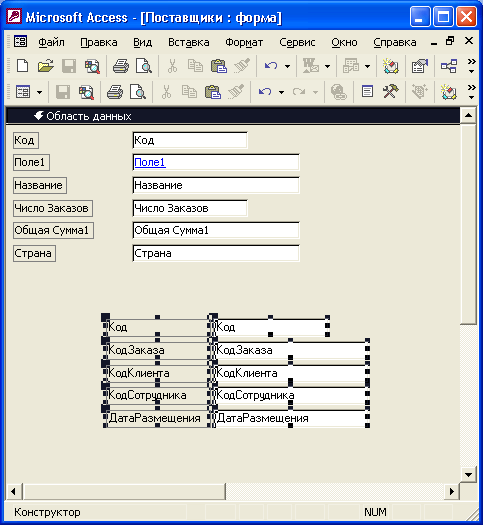
Малюнок 7.5 - Підлегла форма "Товари" усередині форми "Постачальники"
